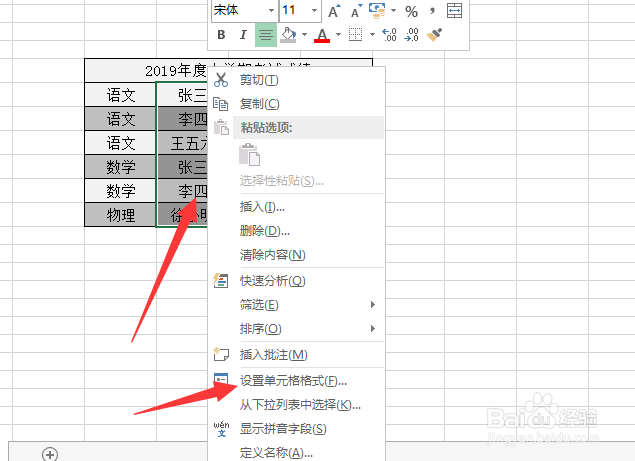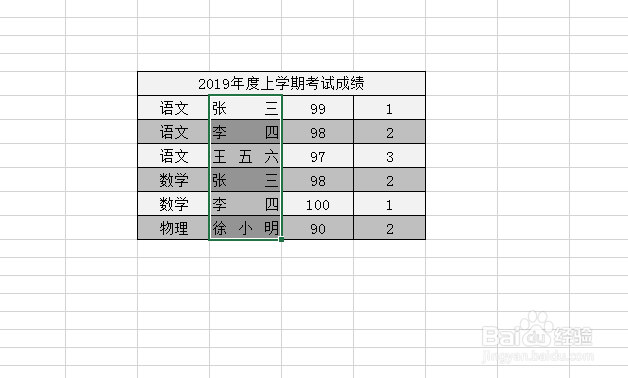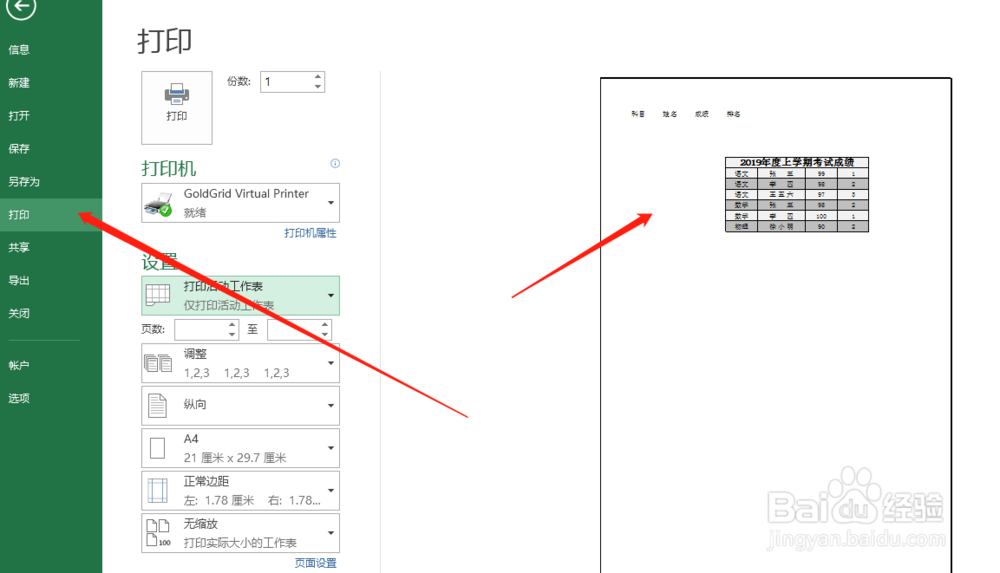1、首先我们新建一个Excel文件,双击打开,为了方便演示,填充一些数据,如图所示,发现这个表格很简单,有些文字也溢出来,一眼看去也不是很明朗,那么就需要进行美化。
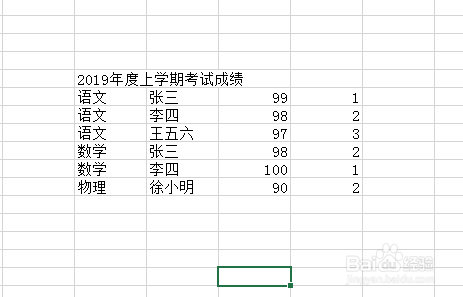
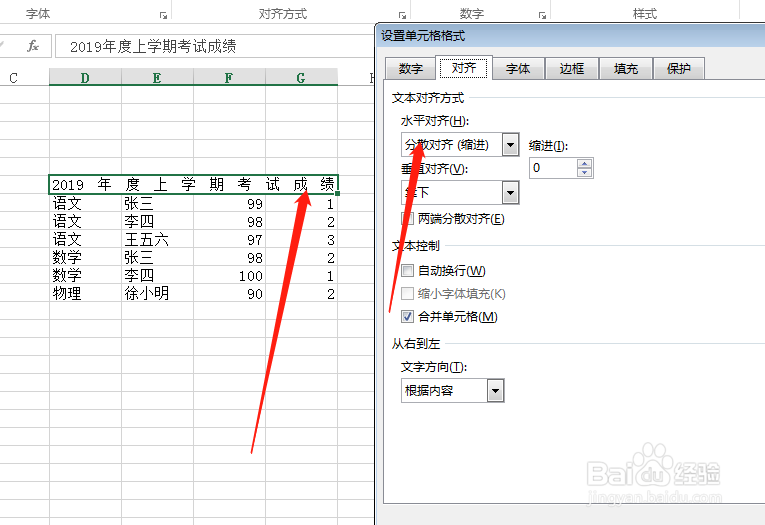
3、默认的行高太小,这里想增加行高,在单元格区域,格式图标下面,有个行高,点击弹出对话框,输入你想要的行高,这里我输入18。

4、这份成绩表,发现对齐不工整,这里设置为水平垂直都居中对齐,选中需要设置的单元格,鼠标右键,设置单元格,在对齐选项卡下,设置文本水平垂直都居中对齐。


7、这里注意到姓名有的两个字,有的三个字,很不美观,这里设置一下两端对齐,选中需要设置的名称,在弹出的对话框设置文本对齐为分散对齐,设置后发现太靠边了,可以增加缩进量。